Cara Memperbaiki masalah pengurasan baterai iPadOS 13.4 di iPad
Miscellanea / / August 05, 2021
Perusahaan teknologi yang berbasis di Cupertino Apple akhirnya merilis iPadOS 13.4 setelah iPadOS 13.4 Beta 1. Anda sekarang dapat mengunduh dan menginstal pembaruan stabil resmi iPadOS 13.4 melalui OTA. Pembaruan baru ini menghadirkan banyak perbaikan dan fitur baru yang sangat ditunggu-tunggu untuk sementara waktu. Namun, pembaruan stabil resmi baru menyebabkan masalah pengurasan baterai seperti versi beta. Jika Anda salah satu korbannya, Anda dapat Memperbaiki masalah baterai iPadOS 13.4 yang menguras baterai di iPad.
Sebelumnya, pembaruan iPadOS 13.4 beta membawa masalah pengurasan baterai. Tetapi bahkan setelah merilis pembaruan publik iPadOS 13.4 yang stabil, beberapa pengguna masih mengalami masalah serupa. Jadi, di sini kami akan memeriksa semua kemungkinan panduan pemecahan masalah yang dapat dengan mudah memperbaiki masalah pengurasan baterai. Pertama-tama, mari kita lihat sekilas perubahan dan peningkatan pembaruan yang stabil juga.
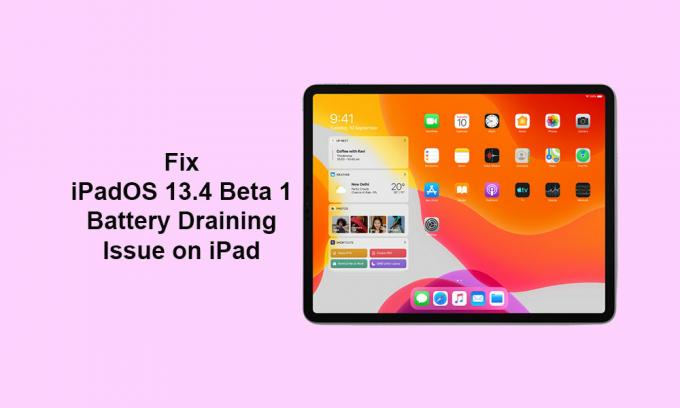
Daftar Isi
- 1 Pembaruan iPadOS 13.4: Apa yang Baru?
-
2 Langkah-langkah untuk Memperbaiki iPadOS 13.4 Masalah pengurasan baterai di iPad
- 2.1 1. Periksa Kesehatan & Saran Baterai
- 2.2 2. Turunkan Tingkat Kecerahan (Aktifkan Kecerahan Otomatis)
- 2.3 3. Nonaktifkan opsi Raise to Wake
- 2.4 4. Aktifkan Auto-Lock (30 Seconds) untuk Memperbaiki iPadOS 13.4 Battery yang terkuras
- 2.5 5. Periksa Semua Pembaruan Aplikasi Tertunda
- 2.6 6. Hapus Widget Layar yang Tidak Diperlukan
- 2.7 7. Reboot iPad Anda untuk Memperbaiki iPadOS 13.4 Pengurasan baterai
- 2.8 8. Matikan Penyegaran Aplikasi Latar Belakang
- 2.9 9. Matikan Layanan Sistem (Jaringan & Nirkabel)
- 2.10 10. Sesuaikan Layanan Lokasi iPad untuk Memperbaiki iPadOS 13.4 Pengurasan baterai
- 2.11 11. Coba Tempatkan iPad Telungkup
- 2.12 12. Gunakan Mode Daya Rendah
- 2.13 13. Aktifkan Kurangi Gerakan untuk Memperbaiki iPadOS 13.4 Pengurasan baterai
Pembaruan iPadOS 13.4: Apa yang Baru?
Apple baru saja merilis pembaruan resmi iPadOS 13.4 pada 24 Maret 2020. Meskipun ini adalah pembaruan tambahan, kami juga tidak dapat menyangkal peningkatan dan fiturnya. Kami juga dapat mengatakan bahwa ini adalah salah satu pembaruan terbesar untuk iPad hingga saat ini yang mengalahkan pembaruan iOS 13.4 yang semuanya baru dalam beberapa skenario. Yang terpenting, pembaruan iPadOS 13.4 baru ini menghadirkan dukungan mouse dan trackpad canggih untuk pengguna iPad yang cukup lumayan.
Oleh karena itu, pengguna iPad yang menjalankan iPadOS versi 13.4 dapat dengan mudah memasangkan Magic Trackpad 2, Magic Mouse 2, atau periferal eksternal lainnya menggunakan Bluetooth secara instan. Ini juga menawarkan Berbagi Folder iCloud Drive, Stiker Animoji baru, Pintasan Shazam, dan banyak lagi. Lihat log perubahan di bawah ini.
- Elipsis baru di aplikasi Musik Lirik untuk perkenalan instrumental
- Minta Siri untuk kembali ke layar Utama
- Toolbar aplikasi Mail yang direvisi
- Berbagi Folder iCloud Drive
- Sembilan stiker Memoji baru
- Selalu dengarkan opsi aksesibilitas Hey Siri
- Tindakan Shazam Shortcuts
- Pintasan keyboard aplikasi Foto baru untuk iPadOS
- Dukungan penuh atas mouse dan penunjuk trackpad di iPadOS
- Kontrol keyboard di dalam aplikasi
- Akses Keyboard Penuh - pintasan keyboard yang dapat disesuaikan untuk aksesibilitas
Langkah-langkah untuk Memperbaiki iPadOS 13.4 Masalah pengurasan baterai di iPad
Metode ini akan berfungsi di semua perangkat iPad termasuk yang terbaru. Jadi, mari kita mulai.
1. Periksa Kesehatan & Saran Baterai
Mungkin saja kesehatan baterai iPad Anda menurun atau baterai Anda rusak dan tidak dapat menahan daya dengan benar. Oleh karena itu, Anda perlu mengganti baterai secepat mungkin untuk melindungi perangkat Anda.
- Buka saja iPad Pengaturan >> Ketuk Baterai >> Ketuk Kesehatan Baterai.
- Di sini Anda akan melihat status kesehatan baterai dan sistem akan menyarankan beberapa opsi untuk meningkatkan cadangan baterai juga.
2. Turunkan Tingkat Kecerahan (Aktifkan Kecerahan Otomatis)
- Buka saja Pusat Kontrol di iPad Anda dengan menggesek ke bawah dari sisi kanan atas.
- Sekarang, seret penggeser tingkat kecerahan ke minimum.
- Selain itu, Anda dapat pergi ke perangkat tersebut Pengaturan.
- Pilih Umum >> Aksesibilitas >> Tampilan & Ukuran Teks.
- Di sini nyalakan Kecerahan Otomatis beralih.
3. Nonaktifkan opsi Raise to Wake
- Buka Pengaturan app >> Gulir ke bawah dan pilih Tampilan & Kecerahan.
- Matikan Angkat ke Bangun beralih.
Sekarang, kapan pun Anda memilih iPad, sistem tidak akan mengaktifkan tampilan layar kunci secara otomatis. Ini akan menghemat banyak daya baterai.
4. Aktifkan Auto-Lock (30 Seconds) untuk Memperbaiki iPadOS 13.4 Battery yang terkuras
- Buka iPad Pengaturan >> Tampilan & Kecerahan >> Ketuk Kunci Otomatis.
- Setel minimal 30 detik atau maksimal 1 menit.
Ini juga akan mengurangi layar tepat waktu dan tingkat baterai perangkat Anda akan disimpan secara otomatis.
5. Periksa Semua Pembaruan Aplikasi Tertunda
- Pergi ke Toko aplikasi >> Ketuk ikon Akun / Profil di sudut kanan atas.
- Ketuk Perbarui Semua pilihan >> Pilih Selesai.
- Sekarang, tunggu semua aplikasi diperbarui.
- Setelah selesai, restart iPad Anda dan periksa jus baterai setelah menggunakannya untuk beberapa saat.
6. Hapus Widget Layar yang Tidak Diperlukan
Tampilan cepat atau widget layar yang dapat diakses dengan cepat selalu mencoba memperbarui informasi atau detail di latar belakang. Dan tentunya ini akan membantu kita untuk dengan mudah memeriksa berapa level baterai atau bagaimana cuaca atau pemberitahuan pesan lainnya, balasan cepat, berita, pengingat, dll. Jadi, dibutuhkan banyak daya baterai dengan berjalan di latar belakang sepanjang waktu.
- Geser ke layar paling kiri di layar beranda Anda. (Widget & Area pintasan)
- Gulir ke bawah dan ketuk Edit.
- Untuk menghapus widget, ketuk ikon lingkaran merah di sebelah widget >> Ketuk Menghapus.
- Lalu akhirnya ketuk Selesai tombol.
7. Reboot iPad Anda untuk Memperbaiki iPadOS 13.4 Pengurasan baterai
Untuk mem-boot ulang iPad Anda dengan fitur ID Wajah, ikuti langkah-langkah di bawah ini.
- Tekan dan tahan tombol Volume Naik / Turun + tombol Atas (Daya) secara bersamaan selama beberapa detik.
- Penggeser Matikan akan muncul.
- Sekarang, lepaskan tombol dan seret penggeser untuk mematikan iPad Anda.
- Terakhir, tunggu sekitar 30 detik lalu tekan & tahan tombol Atas hingga logo Apple muncul.
- Lepaskan tombol dan tunggu perangkat untuk boot.
Untuk mem-boot ulang iPad Anda dengan tombol Home, periksa langkah-langkah di bawah ini.
- Tekan lama tombol Atas (Daya) hingga penggeser daya mati muncul.
- Sekarang, Seret penggeser untuk mematikan iPad Anda.
- Tunggu setidaknya 10-15 detik lalu tekan & tahan tombol Atas selama beberapa detik hingga logo Apple muncul.
- Lepaskan tombol dan tunggu perangkat untuk boot.
8. Matikan Penyegaran Aplikasi Latar Belakang
- Buka Pengaturan aplikasi di iPad Anda.
- Ketuk Umum >> Pilih Refresh Aplikasi Latar Belakang.
- Ketuk pada Background App Refresh lagi dan pilih Off.
- Opsi ini akan mencegah sebagian besar aplikasi untuk menyegarkan data di latar belakang dan juga akan menghemat daya baterai.
9. Matikan Layanan Sistem (Jaringan & Nirkabel)
- Kepala ke perangkat Pengaturan >> Ketuk Pribadi.
- Pergi ke Layanan Lokasi >> Gulir ke bawah ke bawah dan ketuk Layanan Sistem.
- Di sini Anda akan mendapatkan banyak layanan sistem yang sudah diaktifkan secara default.
- Anda dapat memeriksa dan mematikan beberapa layanan yang tidak perlu terutama sakelar Jaringan & Nirkabel.
- Setelah selesai, cukup ikuti metode selanjutnya untuk mematikan layanan lokasi juga.
10. Sesuaikan Layanan Lokasi iPad untuk Memperbaiki iPadOS 13.4 Pengurasan baterai
- Pergi ke perangkat Pengaturan menu >> Gulir ke bawah dan pilih Pribadi.
- Ketuk Layanan Lokasi dan Anda dapat memilih satu per satu aplikasi yang berguna untuk melacak lokasi setiap saat.
- Kemudian Anda dapat mengatur aplikasi lainnya ke Saat Menggunakan Aplikasi atau Tanyakan Lain Kali untuk menghemat banyak baterai.
- Meskipun ada banyak aplikasi yang tersedia yang dapat Anda atur dengan mudah Tidak pernah dibawah Izinkan Akses Lokasi pilihan.
11. Coba Tempatkan iPad Telungkup
Saat Anda menghadap ke layar iPad generasi terbaru, Face ID selalu berjalan di latar belakang dan mencoba memindai wajah yang terdaftar. Jadi, meskipun Anda dalam kondisi pencahayaan redup, Face ID mengenali wajah Anda dan membuka layar kunci & juga membukanya. Jadi, lebih baik meletakkan iPad Anda menghadap ke bawah untuk layar yang tidak disengaja menyala atau membuka kunci layar.
12. Gunakan Mode Daya Rendah
Jika Anda kehabisan daya baterai dan masih harus menghabiskan beberapa jam dengan tingkat baterai yang rendah itu, Anda harus mengaktifkan Mode Daya Rendah untuk menghemat daya baterai secara drastis. Namun, ini akan menonaktifkan beberapa layanan seperti pemberitahuan push, pengambilan email, Hey Siri, Penyegaran Aplikasi Latar Belakang, beberapa efek visual, dll.
- Buka iPad Pengaturan >> Baterai >> Nyalakan Mode Daya Rendah beralih.
- Ikon baterai akan berubah dari warna hijau menjadi warna kuning.
Jadi, Anda dapat memahami Mode Daya Rendah dan bahkan Anda dapat melacak riwayat penggunaan baterai.
13. Aktifkan Kurangi Gerakan untuk Memperbaiki iPadOS 13.4 Pengurasan baterai
- Buka Pengaturan aplikasi >> Ketuk Aksesibilitas >> Ketuk Gerakan.
- Nyalakan Kurangi Gerakan beralih.
- Selain itu, Anda dapat mematikan Efek Pesan Putar Otomatis dan Pratinjau Video Putar Otomatis.
Opsi ini akan memberikan masa pakai baterai yang lebih baik di iPad Anda. Selesai, teman-teman. Kami berharap panduan pemecahan masalah ini bermanfaat bagi Anda.
Kesimpulan
Pembaruan iPadOS 13.4 menghadirkan beberapa fitur dan peningkatan seperti berbagi folder iCloud, lebih banyak Memoji stiker, pembaruan pada bilah alat Mail, pintasan keyboard di aplikasi Foto, aplikasi TV berbagi keluarga, CarPlay, CarKey API, dll. Jadi, kami mungkin harus menunggu pembaruan beta berikutnya atau pembaruan stabil.
Subodh suka menulis konten apakah itu terkait teknologi atau lainnya. Setelah menulis di blog teknologi selama setahun, dia menjadi bersemangat tentang itu. Dia suka bermain game dan mendengarkan musik. Selain ngeblog, dia kecanduan dengan build PC game dan kebocoran ponsel cerdas.



